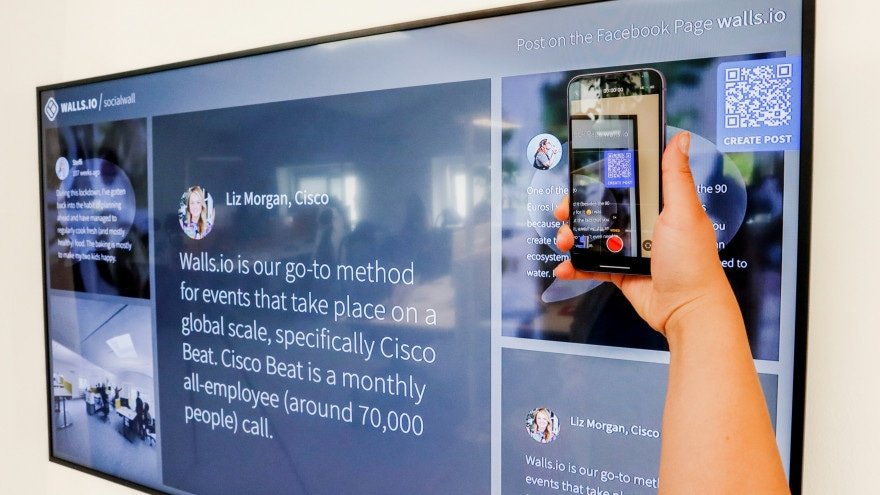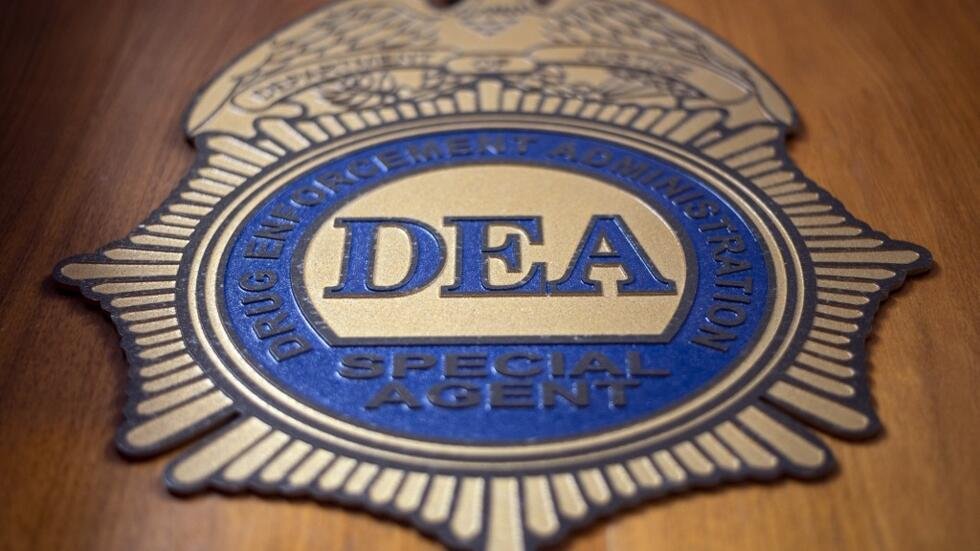✅ Puoi usare Chromecast, Apple TV o un cavo HDMI. Attiva il mirroring sul tuo smartphone per goderti i contenuti su uno schermo più grande.
Se desideri mettere lo schermo del tuo telefono sulla TV, ci sono diversi metodi che puoi utilizzare a seconda del tipo di telefono e della tua TV. Di seguito ti spiegherò alcuni dei più comuni: l’utilizzo di un cavo HDMI, la funzione di mirroring tramite Wi-Fi e l’uso di dispositivi di streaming come Chromecast o Fire Stick.
Metodi per collegare il tuo telefono alla TV
Prima di procedere, assicurati che il tuo telefono e la tua TV siano compatibili con le modalità di connessione descritte. La scelta del metodo dipende anche dalle tue preferenze e dalle apparecchiature disponibili in casa.
1. Utilizzo di un cavo HDMI
Questo è il metodo più semplice e diretto. Ecco come fare:
- Verifica se il tuo telefono possiede una porta USB-C o Micro USB.
- Acquista un cavo adattatore da USB-C o Micro USB a HDMI.
- Collega il cavo alla porta del telefono e all’ingresso HDMI della TV.
- Seleziona l’ingresso HDMI corretto sulla tua TV.
- Il tuo schermo dovrebbe ora essere visibile sulla TV.
2. Mirroring tramite Wi-Fi
Se la tua TV supporta la tecnologia di mirroring, puoi collegare il tuo telefono senza fili. Ecco i passaggi:
- Assicurati che il tuo telefono e la TV siano connessi alla stessa rete Wi-Fi.
- Su Android, scorri verso il basso dalla parte superiore dello schermo e seleziona Cast o Screen Mirroring.
- Su iPhone, apri il Centro di Controllo e tocca Screen Mirroring, quindi seleziona la tua TV.
- Attendi che il dispositivo si connetta e il mirroring avrà inizio.
3. Utilizzo di dispositivi di streaming
Se possiedi un dispositivo di streaming come Chromecast o Amazon Fire Stick, puoi anche utilizzare queste opzioni per il mirroring:
- Collega il dispositivo di streaming alla tua TV.
- Assicurati che il dispositivo e il tuo telefono siano sulla stessa rete Wi-Fi.
- Usa l’app Google Home per Chromecast o l’app Amazon Fire TV per Fire Stick per iniziare il mirroring.
Considerazioni finali
Ogni metodo ha i suoi vantaggi e svantaggi. Ad esempio, il cavo HDMI offre una connessione stabile, mentre il mirroring offre maggiore flessibilità. Scegli il metodo che meglio si adatta alle tue esigenze per goderti i contenuti del tuo telefono sulla TV.
Passaggi per collegare il tuo telefono alla TV tramite cavo HDMI
Collegare il tuo telefono alla TV utilizzando un cavo HDMI è uno dei metodi più semplici ed efficaci per godere dei contenuti del tuo dispositivo su uno schermo più grande. Segui questi passaggi dettagliati per ottenere il massimo dalla tua esperienza di visione.
1. Verifica la compatibilità
Assicurati che il tuo telefono e la tua TV siano compatibili con il collegamento HDMI. La maggior parte delle TV moderne ha porte HDMI. Controlla anche se il tuo telefono ha una porta HDMI o se necessita di un adattatore, come un adattatore MHL o un USB-C a HDMI.
2. Procurati un cavo HDMI
Acquista un cavo HDMI di buona qualità. Esistono diverse lunghezze disponibili; scegli quella che si adatta meglio alla distanza tra il tuo telefono e la TV.
3. Collega il cavo HDMI
- Inserisci una estremità del cavo HDMI nella porta HDMI della tua TV.
- Collega l’altra estremità all’adattatore del tuo telefono (se necessario) e alla porta del tuo telefono.
4. Seleziona la sorgente sulla TV
Usa il telecomando della tua TV per selezionare l’ingresso HDMI corretto. Di solito, puoi farlo premendo il pulsante Input o Source e selezionando la porta HDMI a cui hai collegato il tuo telefono.
5. Configura le impostazioni del telefono
Una volta che il tuo telefono è collegato, potresti dover modificare le impostazioni di visualizzazione. Vai nelle impostazioni del tuo telefono e cerca l’opzione per duplicare o estendere lo schermo. Questa opzione può variare in base al modello del dispositivo.
6. Enjoy!
Ora sei pronto per goderti i tuoi contenuti preferiti su uno schermo più grande! Che si tratti di guardare film, video o giochi, la qualità visiva e sonora sarà sicuramente migliorata. Ricorda che potrebbe essere necessario regolare il volume dalla TV per ottenere il miglior risultato.
Vantaggi del collegamento via HDMI
- Qualità dell’immagine superiore rispetto ad altre connessioni.
- Trasmissione audio e video in un unico cavo.
- Facilità di utilizzo senza bisogno di configurazioni complesse.
Tabella di confronto: HDMI vs. Altri metodi
| Metodo | Qualità dell’immagine | Facilità di installazione | Audio incluso |
|---|---|---|---|
| HDMI | Alta definizione | Facile | Sì |
| Mirroring wireless | Variabile | Facile | Sì |
| VGA | Media | Moderata | No |
Domande frequenti
Quali metodi posso utilizzare per collegare il mio telefono alla TV?
Puoi utilizzare un cavo HDMI, una connessione wireless tramite Miracast o Chromecast, o anche un adattatore MHL.
È necessario avere un’app specifica per screencasting?
Alcuni dispositivi supportano il mirroring dello schermo nativamente, ma per altri potrebbe essere necessario scaricare app come Google Home o AllCast.
Posso collegare qualsiasi telefono alla mia TV?
Non tutti i telefoni supportano il mirroring. Controlla le specifiche del tuo dispositivo e se la TV è compatibile.
Come posso risolvere problemi di connessione?
Assicurati che entrambi i dispositivi siano sulla stessa rete Wi-Fi e prova a riavviare sia il telefono che la TV.
Qual è la qualità dell’immagine quando si screencast?
La qualità dipende dalla connessione utilizzata; le connessioni cablate solitamente offrono una qualità migliore rispetto alle connessioni wireless.
Punti chiave
- Metodi di connessione: cavo HDMI, Miracast, Chromecast, adattatore MHL.
- App necessarie: Google Home, AllCast.
- Compatibilità telefono-TV: verifica le specifiche.
- Risolvere problemi: controlla la rete Wi-Fi e riavvia i dispositivi.
- Qualità dell’immagine: migliore con connessioni cablate.
Lascia i tuoi commenti qui sotto e non dimenticare di rivedere altri articoli sul nostro sito che potrebbero interessarti!